Trygge måter å fikse Amazon Prime Video fortsetter å bufre/fryse
Amazon Prime Video er en strømmeplattform hvor du kan se filmer og TV-serier på forespørsel. Mange brukere ønsker det fikse Amazon Prime-videobuffring problemer, det er fordi det ødelegger filmkvelden din er sporadiske feil. Når brukere klager over hvordan Amazon fortsetter å bufre selv med en stabil internettforbindelse, la oss kjøre de mulige problemene innenfor plattformen og den beste handlingen for å fikse dem uten kompleksitet.
Guideliste
Hvorfor Amazon Prime Video alltid bufferer Hvordan fikse Amazon Prime Video holder buffering Bonustips: Se nedlastede videoer jevnt Vanlige spørsmål om Amazon Prime Video BufferHvorfor Amazon Prime Video alltid bufferer
Selv om det er mange muligheter for problemer, er én ting sikkert for alle: videoer bufres. Her er de vanligste problemene å se etter når Amazon feiler.
1. Lav Internett-hastighet
Amazon Prime Video har krav til internetthastighet for å unngå bufring ved strømming. Det anbefales å ha 5 Mb/s til 25 Mb/s for å se HD- og UHD-filmer. I mellomtiden kan du bruke 3Mb/s hvis du er god for SD-kvalitet i videoene dine. Bare sørg for at tilkoblingen er rask for å forhindre frysing, buffering eller etterslep. Du vil motta et varsel hvis du ikke har nok båndbredde.
2. Utdatert app
Applikasjoner må oppdateres når en ny versjon utgis. Den utdaterte versjonen av appen kan bare fange opp til et tidspunkt, men du vil se problemene når det er flere handlinger i appen.
3. Amazon Serve
Hvis du streamer fra andre plattformer som Netflix og YouTube uten å støte på et problem, kan problemet være i Amazon-serveren. Muligens skyldes dette en utdatert app eller en fullstendig serveravslutning.
Hvordan fikse Amazon Prime Video holder buffering
Hva kan være den beste løsningen etter å ha lært om det mulige problemet med Amazon? Se de effektive måtene å fikse Amazon Prime Video når den bufres.
1. Forbedre Internett-kvaliteten
Du kan ganske enkelt starte appen og enheten på nytt for å forbedre internetthastigheten. Koble fra andre enheter gir også høy hastighet mens du strømmer videoer. En minimumsbåndbredde vil sannsynligvis begrense deg fra jevn videostrømming, så det er best å oppgradere internetthastigheten for HD-filmer og -serier.
2. Tøm buffer
Ved å tømme hurtigbufferen kan Amazon Prime Video streame filmer uten bufring. For å tømme hurtigbufferen på enheten din, gå til innstillingen og naviger til "App"-menyen. Finn Amazon og klikk på "Tøm buffer"-knappen.
3. Start ruteren på nytt
Hvis du er trygg på internetthastigheten din, kan du ganske enkelt starte ruteren på nytt for å fikse bufringen i Amazon Prime Video. En annen måte er å koble TV-en direkte til ruteren ved hjelp av en Ethernet-kabel.
4. Kontakt kundestøtte
Spør hjelp fra kundeservice hvis ingenting endres etter å ha prøvd noen av de grunnleggende feilsøkingene. Det kan være ditt siste alternativ når du ikke finner noe problem med Internett-nettverket eller enheten.
5. Oppdater appen
En utdatert versjon av Amazon Prime Video kan gi tilfeldige forsinkelser ved strømming. Så det anbefales å se etter nye oppdateringer og laste ned den nyeste appversjonen.
6. Endre strømmekvalitet
Vurder kravene til strømmetjenesten. Du kan senke videokvalitetsinnstillingene og velge 720p eller lavere. Husk det ser på 4K-filmer kan kutte databruk med opptil 75%.
Bonustips: Se nedlastede videoer jevnt
Det er frustrerende for Amazon Prime Video å bufre hver gang. AnyRec Blu-ray-spiller vil streame din favoritt 4K- og Blu-ray-filmer jevnt, viser høy kvalitet uten forsinkelser. Den støtter et bredt spekter av filmtyper, inkludert DVD, Blu-ray, kommersiell og hjemmelaget. Brukeren vil ikke bekymre seg for format, siden mediespilleren godtar MPG, M4V, MP4, AVI, 3GP og mer. På den annen side kan du nyte lydeffektene med avanserte lyddekodingsteknologier som Dolby, DTS og TrueHD.

Spill av videoer i 720p, 1080p og 4K uten forsinkelser og buffering.
Endre videokontrasten, lysstyrken, metningen og så videre.
Bytt lydkanaler fritt til stereo, reversert stereo, etc.
Standard spillelistemeny for titler, kapitler, lyd og undertekster.
100% Sikker
100% Sikker
Trinn 1.Kjør AnyRec Blu-ray Player etter installasjonen. Hvis du vil se på plater, setter du inn en disk i Blu-ray/DVD-stasjonen. Og du kan se videoen fra platen.
100% Sikker
100% Sikker
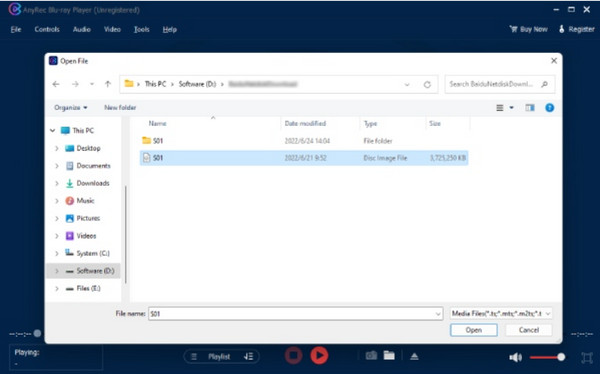
Steg 2.Klikk på "Åpne fil" eller "Open Disc"-knappen fra hovedgrensesnittet. Velg filen du vil laste opp og spille av. Bruk kontrollene nederst i vinduet for andre handlinger.
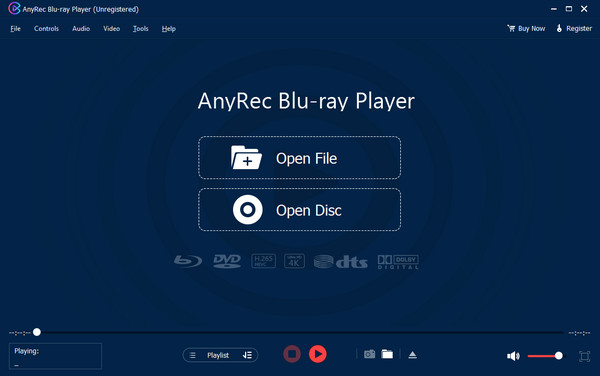
Trinn 3.Bruk de andre innstillingene ovenfor for å åpne andre filer, vise spillelisten, justere volumet og så videre. Nyt en jevn strøm av høy kvalitet.
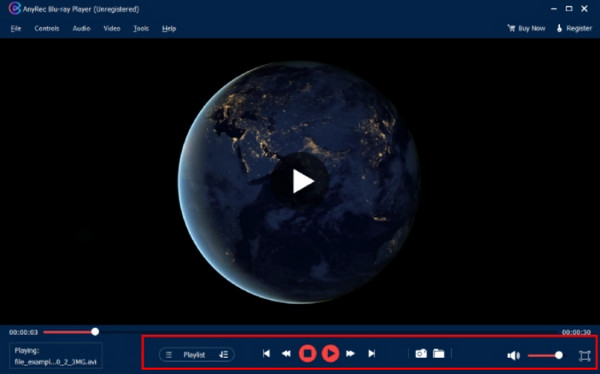
100% Sikker
100% Sikker
Vanlige spørsmål om Amazon Prime Video Buffer
-
1. Hva er de andre mulighetene for Amazon-buffring?
Internett-hastigheten din kan være høy, men andre problemer kan være den trådløse ruteren som må byttes ut. Et annet problem er den tilfeldige appavslutningen, som påvirker andre brukere samtidig. Du kan se etter oppdateringer fra den offisielle Amazon-nettsiden.
-
2. Hva er de beste streamingplattformalternativene når Amazon Prime Video er laggy?
Amazon er ikke den eneste strømmetjenesten som ser favorittfilmene dine. Prøv Netflix, Hulu, HBO Max, Peacock, Disney Plus og Sling. Disse plattformene har forskjellige funksjoner som du kan glede deg over uten å bekymre deg for buffering.
-
3. Vil jeg oppleve buffering etter å ha lastet ned videoer på Amazon?
Nei. Appen henger bare når internettforbindelsen svekkes eller serveren slår seg av. Nedlastede videoer på Amazon Prime Video vil sannsynligvis spille jevnt, avhengig av enhet og systemoppdatering.
-
4. Hva er den beste oppløsningen for å unngå Amazon-buffring på en smarttelefon?
Velg 720p når du strømmer videoer på en mobilenhet. Oppløsningen er grei for en mindre skjerm og forårsaker ikke for mange feil. Det er imidlertid alltid annerledes for den mobile enheten du bruker. Et godt eksempel er at iOS kun kan streame HD-videoer, så du kan ikke endre til en lavere oppløsning.
-
5. Hvordan se om Amazon Prime Video er nede?
Du kan sjekke det ut på Downdetector-nettstedet. Den spesialiserer seg på aktuelle strømbrudd, problemer osv., for nesten alle populære apper. Du trenger bare å besøke nettsiden og gå inn i Amazon-appen. Den vil vise appens ytelse de siste dagene, rapporterte problemer og brukeranmeldelser.
Konklusjon
Dette innlegget viste mulige årsaker til at Amazon Prime er så treg eller fortsetter å bufre. Heldigvis vil dette innlegget også gi deg noen effektive løsninger på fikse Amazon Prime-videobuffring du kan bruke. Selv om du ikke alltid kan fikse appens problem, kan du stole på AnyRec Blu-ray Player for en jevn strømmeopplevelse. Prøv det gratis ved å klikke på "Gratis nedlasting"-knappen.
100% Sikker
100% Sikker
